【2025年版】YouTuber になるには 初心者向け

YouTuber(ユーチューバー)になってみたいなと思ったことはありますか?
今や小学生からお年寄りまで YouTube で自分の動画を投稿して活躍できる時代になりました。
ではどのようにして始めればいいのか、この記事では、YouTube の人気のしくみ、広告収入のしくみ、動画の編集ソフトの選び方、登録者の増やし方など、人気 YouTuber になるための秘訣をご紹介していきます。
目次
- YouTuber ってなに?
- 【スマホ向け】YouTube 動画編集おすすめアプリ3選
- 【PC向け】YouTube 動画編集おすすめソフト3選
- YouTube は大きなコミュニティ
- 人気のチャンネルを作るには?
- 広告収入を得るには?
- 急上昇を狙えるニッチな分野とは?
- 動画を作成するには?
- YouTube に公開する前に
- 動画を成長させるには
- まとめ
YouTuber ってなに?
YouTuber(ユーチューバー)とは、自分の作った動画を YouTube に投稿している人のことを指します。一般的には、自分の YouTube チャンネルを立ち上げて、オリジナル性のあるテーマで動画を投稿し、ブランディングを行っています。
その中にはインフルエンサーと呼ばれる数百万人のチャンネル登録者を持つ YouTuber も存在し、多くの視聴者の興味を引きつけ、楽しませてくれる憧れの存在となっています。

人気の YouTuber は、おもしろ動画、役に立つ動画、危険なことにチャレンジするスリル満点の動画などを投稿して、何千~何百万もの再生数を獲得し、収入を得ることができます。
では、私たち一般のユーザーが、人気 YouTuber になるにはどうしたらいいのでしょうか?
そこにはある一定の方法があり、チャンネルをどのようにブランディングすればいいかを理解し、YouTube のプラットフォームをうまく活用することで、人気の YouTube チャンネルに近づくことができるようになります。
人気の YouTuber に必要な要素は、60% のマーケティング力(自分の動画を広めること)、60% の動画編集の能力、そして 100% のエンターテインメント能力(人を楽しませようとする気持ち)であり、どれが欠けてもいけません。この記事ではこれらの要素がどのように人気のチャンネルにつながっていくかを説明していきます。
そして、人気の動画というのは、他の動画とは違う独自性の高いコンセプトを持っていることが多く、視聴者はたんにひとつの動画を見て終わりではなく、さらにそのチャンネルの他の動画も見たいと思わせてくれます。さらに見終わった後は、友達に共有することで話題にしたり、またもう一度見に戻ってきてくることもあります。
その結果、チャンネル登録者を増やし、今後公開される動画の再生回数を増やし、最終的には収入につながることになります。
【スマホ向け】YouTube 動画編集おすすめアプリ5選
ここからは、Youtube動画編集をするにあたって活用したいスマホ版アプリのおすすめをご紹介します!
動画編集といえばパソコンを使って時間をかけて行うのが当たり前でしたが、いまでは Vlog や屋外撮影の場合はスマホで撮った動画をそのままスマホで編集して YouTube へアップロードする YouTuber も多いですよね。
動画編集アプリはたくさんあり、最近のものはパソコンで編集したのと変わらないような豊富で高性能な機能を搭載したものもあります。撮影 → 編集 → アップロードまでをスマホ一台で手軽に行いたい方は、スマホアプリを使用しての YouTube 動画編集に挑戦してみましょう!
1. PowerDirector - かんたん操作で直感的ながら高度な編集も可!

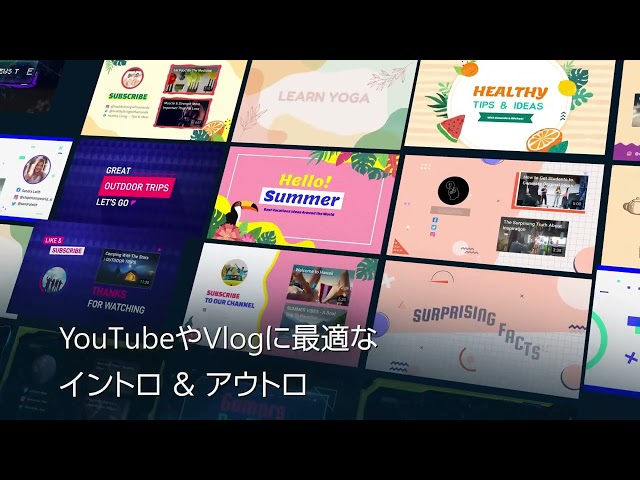
PowerDirector はタイトルや字幕機能、デザインもかなり豊富なので、YouTube や SNS 向けにさくっとスマホで編集したいというニーズにもピッタリです。日本語フォントの種類が少ないのが従来の編集アプリの欠点でしたが、PowerDirector には日本語フォントの種類も多く、思い通りの文字入れが可能です。
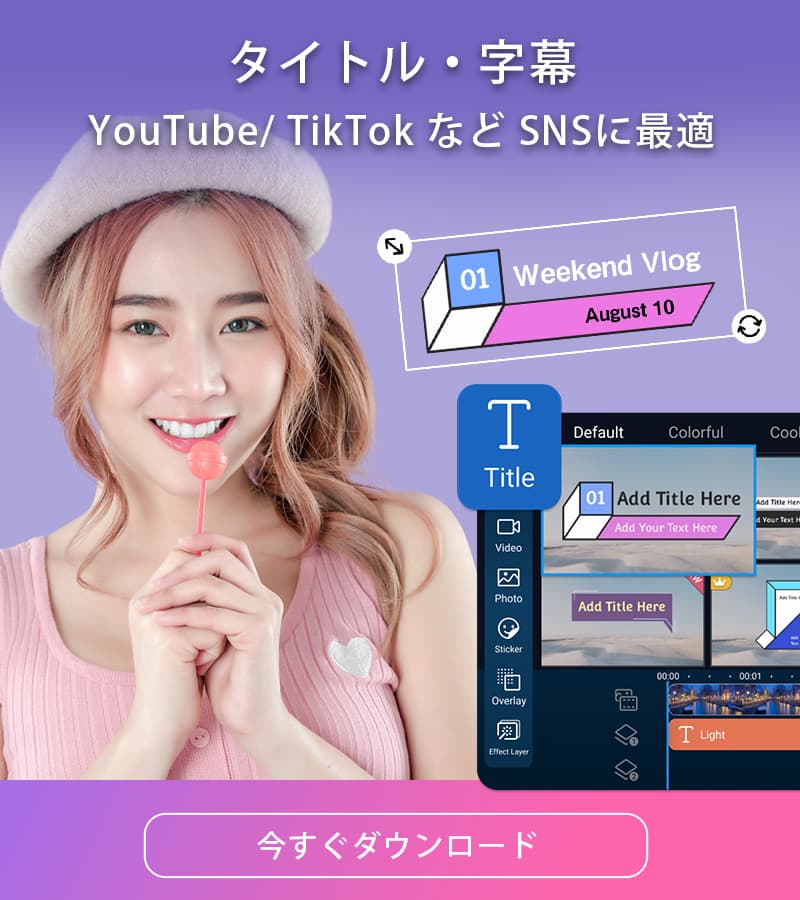
ビデオの編集が終了したら、最大 4K の解像度で書き出して YouTube や Facebook にアプリからそのまま直接アップロードすることができるので、動画形式などで迷うことがないのも高ポイントです。
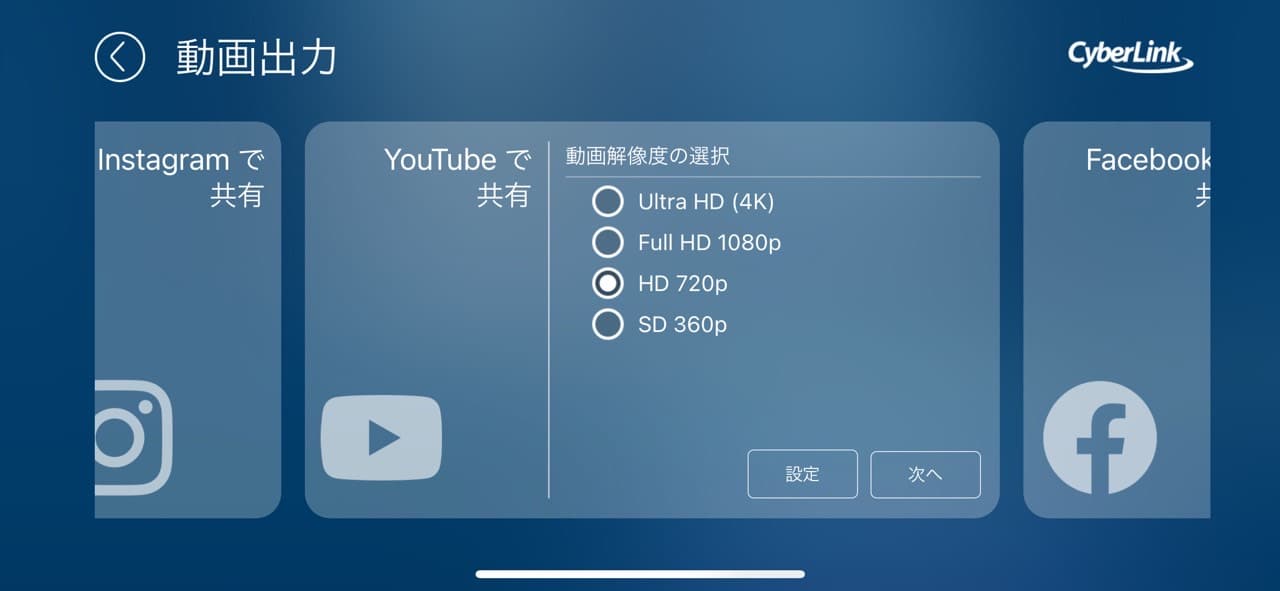
「PowerDirector」アプリは基本無料で使用できますので、是非ダウンロードしてそのすばらしさを体験してみてくださいね。
2. iMovie - iPhone のデフォルト動画編集ソフト
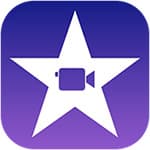
Apple の iMovie は、iPhone や iPad ユーザーの間ではさすがメーカーが直々に開発しているアプリだけあって、ベストチョイスと言っても過言では無い仕上がりのアプリ。もちろん、iMovie は、スマ―トフォンだけで動画を編集をする YouTuber の間でも人気があります。 iPhone を知り尽くした使いやすいインターフェイスと高性能を兼ね備えた上で、全に無料で利用できるのは魅力的。
iMovie の機能面では、4K とマルチトラックの編集ができ、動画の配列機能があり、自動的にビデオの長さを調整して無料の音楽を挿入することができ、操作も簡単で初心者でも少し練習すればある程度の動画は作れてしまいます。
そして、最も注目すべき機能の一つは、初期設定にある簡易サンプル(テンプレート)、サンプルには、フォトアルバム、スポーツ、旅行、コミックブック、ネオン等の種類があり、各サンプルには、音楽、トランジション、テキストがすでに含まれているので、編集時間と労力を節約することができます。
3. KineMaster - 簡単操作でサクサク動画編集

KineMaster (キネマスター)は、クリップをフレームごとにトリミング、カット、微調整することができ、これは音声トラックにも適用されます。
そしてこれらの精密な編集機能により、動画を思い通りに仕上げることが可能です。
KineMaster には他のアプリによく見られるタイムライン画面がないので、他のアプリやプラットフォームでの編集のように、クリップを重ねてしまうと下にズレるのではなく、重なって表示されてしまいますので操作に慣れが必要です。
またトランジション、混合モード、クロマキー、色調整などの機能を備えています。これらのツールはすべて、簡単に操作できるインターフェースで利用できます。
【PC向け】YouTube 動画編集おすすめソフト5選
ここからはPC向けの、YouTube動画編集で活用したいおすすめ動画編集ソフトをご紹介していきます。
1. Director Suite 365
-Win 対応 *単体購入であれば、PowerDirector と PhotoDirector が Mac 対応

初心者からプロまで YouTuber の間で人気が高まっている PowerDirector 、AI 技術が搭載されている PhotoDirector、音声編集ソフトの AudioDirector、色編集ソフトの ColorDirector がセットになった動画・写真編集コレクションです。全部のソフトが同じメーカーで作られているため、シームレスにソフト間のやり取りが可能なため、効率的に作業がストレスなくできます。
各製品については、下記よりご確認ください
動画編集ソフト PowerDirector について

PowerDirector(パワーディレクター) は、9 年連続で BCN アワードを受賞している国内シェア No.1 の人気動画編集ソフトです。初心者からプロまで使用することができ、操作方法が簡単で最新の AI 技術が多数搭載されているため、誰でも簡単にプロ並みの映像を作ることができます。日本語でのサポートもしっかりしている上、編集方法の解説動画なども充実しているため、安心して動画編集を始めることができます。
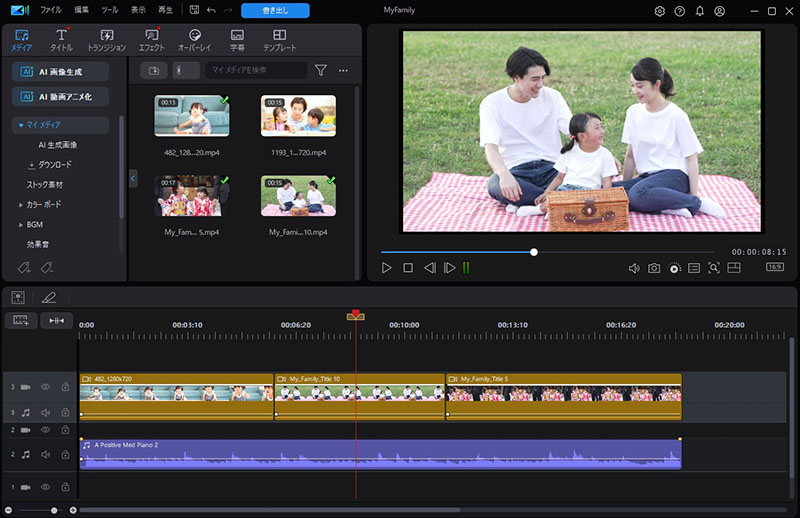
提供されているバージョンは、買い切り版とサブスクリプション版の 2 種類がございます。基本機能は全て搭載されている上、タイトルやテンプレート、エフェクト、BGM や効果音などの素材も必要十分に用意されています。また、「AI字幕作成」、「AI 自動選択ツール」、「AI 空置き換え」、「AI ウィンド除去」などの最新 AI ツールが搭載されていて、サブスクリプション版には便利な「AI 画像生成」機能が搭載されています。
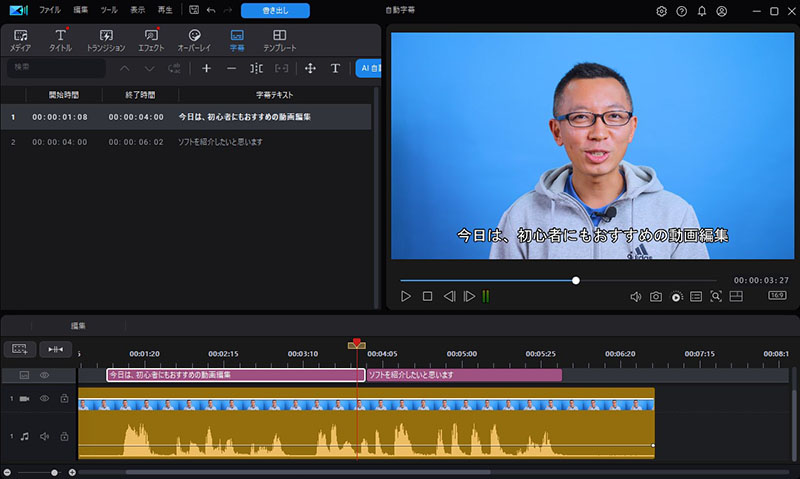
写真編集ソフト PhotoDirector について

PhotoDirector(フォトディレクター)は、最新の AI 技術を搭載した画像編集ソフトです。画像編集ソフトの基本機能は全て搭載されていて、必須とされる露出・明度・彩度といった編集や複雑なレイヤー編集なども一通り可能です。提供されているバージョンは、買い切り版とサブスクリプション版の 2 種類がございます。日本語のサポートも充実しているので、安心して使えます。
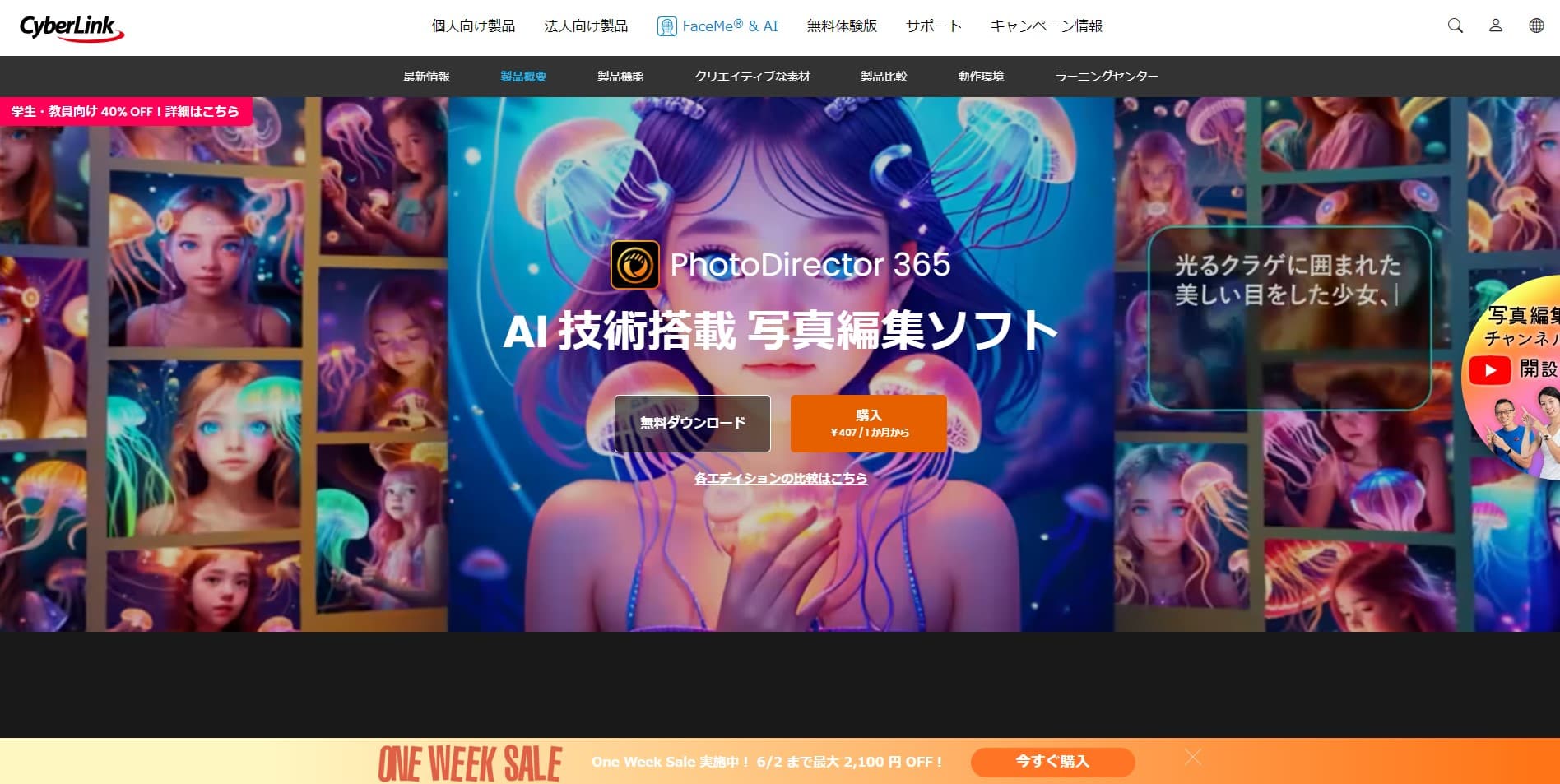
PhotoDirector の最大の特徴は最新の AI 画像加工ツールで、高精度な不要物除去、ノイズ除去などはもちろん、 AI 画像生成機能、人物写真をアニメ化できる AI アニメ化、好きなものに置き換えられる AI 置き換えなど、便利でユニークな AI 機能がとにかく豊富に用意されています。また、AI の顔認識技術で、写真に写っている人物別に写真ファイルを整理してくれるので、写真管理ソフトとしても大変優秀です。
PhotoDirector に含まれている一部の機能紹介
- 画像編集ソフトでありながら、画像管理としても利用できる
- 高度なレイヤー編集ができる
- ソフト内に搭載されている AI 画像生成機能が利用できる
- Getty Images が利用できる
音声編集ソフト AudioDirector について

音声編集ソフトの AudioDirector には、「ノイズ除去」、「ヒス ノイズ除去」など、さまざまな音声補正ツールが用意されています。これらのツールを使用することで、音のざらつきを無くし、不快感を与えない音声に加工可能です。
屋外で撮影した際や、体育館などの音声の反響が大きい場所で撮影した際、音声がどうしても聞き取りにくい場合がありますが、そんなときでも「スピーチ強調」を使えば、より聞き取りやすい音声に修復することが可能です。
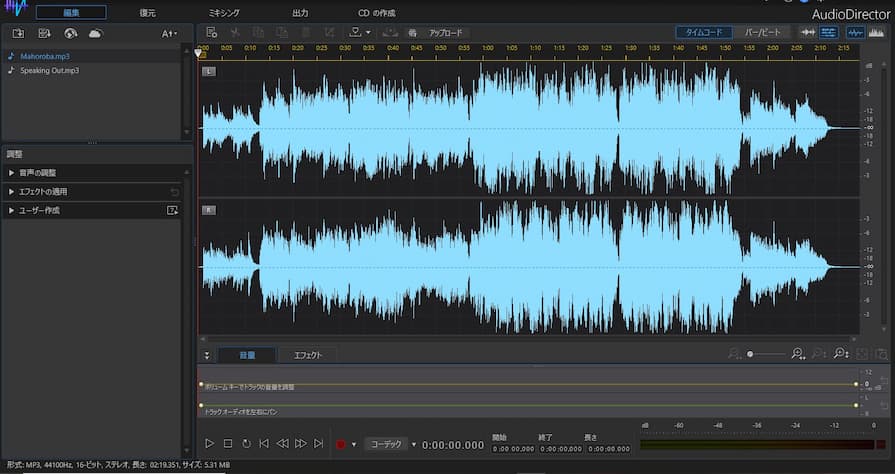
また、通常の音声編集ソフトとして、録音やミキシングも可能ですので、たとえばバンドなどの MV 撮影等にも十分に活躍します。
色編集ソフト ColorDirector について

ColorDirector は精密なカラーグレーディングが可能な色編集ソフトで、映画のような色調とスタイルを演出することが可能です。

波形スコープやパレードスコープをつかって色を数値化し、目に見えるグラフにすることで、客観的に色を認識できます。これによって正確に色編集を行い、全てのシーンで色彩の統一感を確保することができます。
また、色補正とカラーグレーディングだけにとどまらず、スタイルパターンや照明などのエフェクト機能も搭載し、レンズフレア、光線エフェクトを追加させる機能もあります。また、グリーンバック合成を行っていない映像素材でも、「グリーン/ブルーバックメーカー」を使用すると、映像素材内のオブジェクトをマスクして追跡するだけで、仮想的にグリーンバックが追加された映像素材を生成し、クロマキー合成を行うことが可能です。
2. Premiere Pro
-Win / Mac 両対応

写真編集ソフト Photoshop で有名な Adobe 社が開発する「Pro」向けの動画編集ソフト。
すでに Creative Cloud のサブスクリプションユーザーであれば、バンドルに含まれているので利用すべきです。まだ利用していなく検討している方であれば、30日間の無料体験版がありますので、検討するのもありです。プロの現場でも使用率が高いため、これから「動画編集」を仕事として考えている人であればおすすめ。
Adobe 社の製品のため、他の Adobe 製品とのデータ互換性が高いのも特徴で、もし Adobe 製品を使い慣れているのであればあまり操作に迷う事もなく使えますのでおすすめですが、逆に Adobe 製品を使ったことが無い人は使いこなせるようになるまでかなりの時間が必要となるかもしれません。
機能面では、さすが「プロ向け」と言われるだけあって、TV や映画、商用動画にも使用される機能が盛り込まれています。
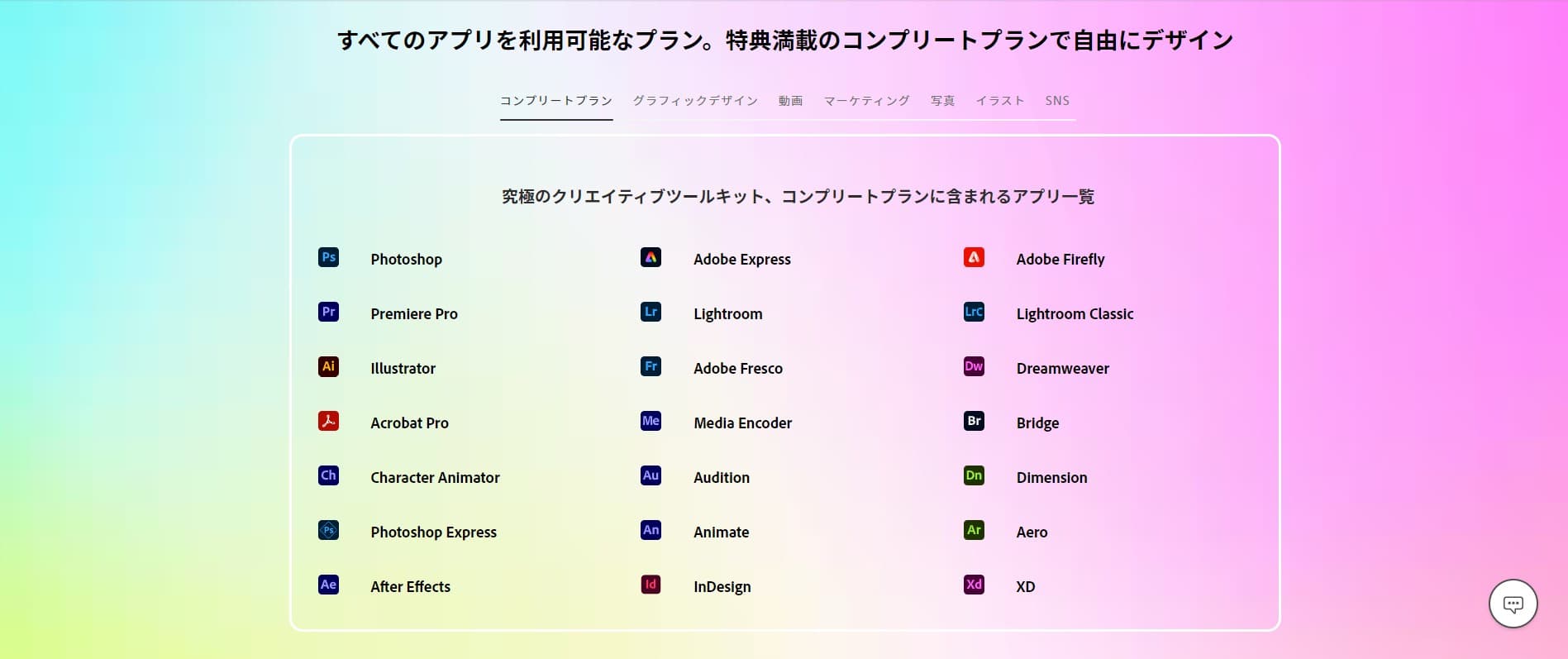
- Creative Cloud での価格: 7,780 円 / 月 (税込)
- Adobe Premiere Pro 単体価格: 3,280 円 / 月 (税込)
3. Final Cut Pro
-Macのみ対応

Mac ユーザーで動画編集をしようと考えた人であれば、Final Cut Pro の名前は聞いたことがあるかもしれません。初心者には少し敷居が高いかもしれませんが、プロの YouTuber が選ぶ動画編集ソフトといえば Final Cut Pro が挙げられます。
Final Cut Pro には 90 日間の試用期間があり、プロ向けの高度な機能を備えています。多くの YouTuber に愛用されているだけでなく、数え切れないほどのハリウッド映画の編集にも使われています。
Final Cut Pro で多くのユーザーから高く評価されている機能として「マグネティックタイムライン」が挙げられ、これは、クリップを移動する際に他のクリップが自動的に移動し上書きしてしまうトラブルを回避することができ、非常に直感的に操作することができます。
他にも、YouTuber お気に入りの機能として、最大 64 個の動画を同期して、同時に最大 16 個のアングルを表示することができるマルチカム機能があり、上級ユーザーから評価を受けています。
YouTube は大きなコミュニティ
YouTube はただの動画投稿サイトではなく、投稿された動画のコメント欄でのコミュニケーションや、その他のメディアにも取り上げられる話題性を持つ、そのソーシャルネットワークが魅力と言えます。
世界中の人が見る動画サイト
インターネットの速度が格段に速くなった近年では、ネットで動画を見るのがとても快適になり、日々多くの人が YouTube などの動画配信サイトで好きな動画を視聴しています。Facebook を例に挙げると 1 日に 5 億人以上の人が、1 億時間以上の動画を Facebook で視聴しています。この数字には、通常の動画と、動画が始まる前や動画の途中に表示される動画広告も含まれています。
なぜ YouTube に投稿するのか?
1. YouTube が人気だから
1 つ目の理由はなんといっても YouTube の絶大な人気です。YouTube を利用する人の数は、130億人にも上り、つまり地球上の 6 人に 1 人が YouTube で動画を見ているということになります。そして、約 50 億本の動画が投稿されており、毎日 3000 万人という驚くべき数のユーザーが動画を視聴しています。これは YouTube はもはや検索エンジンそのものと言っても過言ではありません。実際に、Google に次いで最も多く利用されている検索エンジンであり、Amazon、Facebook よりも人気のツールであると言えます。
2. YouTube は誰もが使うツール
YouTube はその膨大な量の動画だけでなく、動画の検索しやすさから、世界中のユーザーが見たい動画を探すために集まってきます。

多くの YouTuber は人気のあるカテゴリーや分野をターゲットに動画を制作して、たくさんのユーザーが見てくれるコンテンツで成功を収めています。一方で、あまり知られていない人気の分野もあり、競争率が低いので、その分野をターゲットにすれば、すばやくランクを上げることができ、収益につながる可能性が高くなります。
3. YouTube は思ってるよりもソーシャルな場所
週末に1人で Netflix 三昧などのように、動画を見ることは孤独な趣味のように感じるかもしれません。ですが、好きな映画やドラマ、最近公開されたおすすめの作品、好きな俳優さん、女優さん、主題歌、好きなシーンに関して友達と楽しく話すということができるという側面もあります。
YouTube では有名人のチャンネルを見たり、映画やドラマのストーリーを楽しんだり、好きな作品の主題歌も楽しむことができ、多くの人にとって知らず知らずのうちにそれが生活の一部になっていきます。そして、YouTube は自分の好みに合わせてチャンネル登録をしたり、動画の再生リストの作成ができるため、自分の趣味、好き嫌いを反映させていくことができます。
自分の好みに合わせてカスタマイズできるだけでなく、YouTube というプラットフォームでは常に人々の交流が行われています。ユーザーは見た動画に高評価・低評価をつけたり、コメントを残すことで、その動画についての感想を述べたり議論することができます。そして、チャンネル登録をすることで、1つの動画だけでなくそのチャンネル自体のファンとなり、支持していくことができます。
4. YouTube ページの枠を超えて広がる動画コンテンツ
もう少し広い視点で見ると、YouTube 動画は YouTube プラットフォームの外でも使用されています。YouTube 動画をホームページや Twitter などのソーシャルメディアに埋め込んだり、メールで共有したり、プレゼンテーションのスライドに追加することもできます。このように YouTube 動画は幅広い汎用性を持っています。
5. 検索されやすいようにデザインされたコンテンツ
YouTube はインターネット上で 2 番目に大きい検索エンジンということは先ほどお話しましたが、それだけでなく、YouTube は Google が提供しているということもその人気を握る大切なカギとなります。なぜなら、Google は「制作されたコンテンツ」と「そのコンテンツを検索したい人」をいかに容易にマッチングさせるかを大事にしており、これが YouTube の検索システムにも反映されているのです。
このように、Facebook、Instagram、Twitter、TikTok などその他のソーシャルメディアとは異なり、YouTube は動画を検索可能なように設計されています。そのため、多くの YouTuber にとって、彼らのチャンネルは誰もが検索しやすく、見たい動画を見つけやすい自分のホームページと同じような意味合いを持ちます。
人気のチャンネルを作るには?
それではどのように人気の YouTube チャンネルを作ればいいのでしょうか。個人や企業が自分のチャンネルに多くの人の注目を集めてビジネスを成長させるには、いくつかの一定の方法があります。
以下に、チャンネルを成長させるためのがっちりとした基盤と、そこから勢いをあげてライバルよりも一歩先を行くことができる要素をご紹介します。
テーマを決めてターゲットを絞る
まずはみんなが興味を持っているテーマを見つけて、そのテーマの中で誰もが持っている具体的な疑問を発見することです。ターゲット層がどのような人なのか、何を知りたがっているのかを把握することで、動画制作のプランを練ることができ、焦点を絞ることができます。すべての人に見てもらおうとしたり、視聴者の幅を広げてすべての人に満足してもらおうとすると、視聴者に対応できることが制限されてしまい効果的ではありません。
例えば、旅行をテーマにしたコンテンツを作成する場合、幅広い視聴者にリーチしようとすると、旅行に関連するすべての課題やテーマを取り扱うことになります。
ですが、旅行と一言いっても実際には様々あり、バックパッカーの旅行、低予算な旅行、贅沢豪華な旅行など多種多様です。旅行の目的も、グルメ旅行、歴史を巡る旅行、有名なスポットを巡る観光旅行、さらには観光客が行かないような地元の人の生活に密着した場所に行きたいという人もいます。
これらのことを頭に入れ、視聴者が何を見たいのか、何を知りたいのかを把握し、動画を作成することで、チャンネル登録をしてくれたり、何度も見に来てくれるチャンネルを作ることができます。そのため、テーマを広くしすぎてしまうと、視聴者は自分には関係のない興味のない内容も見ることになり、そのうちもっと自分が求めているものに近い動画を検索してしまうことになります。
ヒント: まず作成するコンテンツのカテゴリーとそれを見にくる視聴者を想定し、視聴者が気になる疑問や、見たいものは何かを考えたり調べたりしてみましょう。
クオリティ
誰もが見やすい興味を引くような動画を作成するためには、本来、撮影や編集の機材、技術などの専門知識を持っている必要がありますが、現在では、動画編集の経験がない初心者でもかんたんに編集できるように設計された動画編集や写真編集のソフトが数多くあります。
動画を思い通りに作成するための編集ツール、あらかじめデザインされたテンプレート、目を引くようなエフェクト素材などが用意されており、初心者でもかんたんに高いクオリティの動画を作成することができます。
また、動画の内容・中身のクオリティも重要です。視聴者が見たいものや、視聴者の持つ疑問に可能な限り最良の回答を提供することで、視聴者からの信頼、コンテンツの信頼性、人気が高まり、視聴者はまた見に来たいと思ってくれるようになります。
ヒント: 使いやすくな動画を魅力的作成ができる動画編集ソフトは数多くあり、自分に合ったソフトを使用することで、動画のクオリティを上げ、ライバルとの差をつけ、チャンネルの人気を高めることにつながります。
動画編集ソフト選び についての参考記事:YouTube 動画編集におすすめの動画編集ソフト 6選
検索しやすさ
YouTube の検索について説明するにはまず「アルゴリズム」というワードがとても重要になってきます。難しそうに聞こえますが、かんたんに言うと「計算方法」みたいなものです。
アルゴリズムは、あなたの動画を検索されやすくして他の動画よりも見つけやすくするための手段であり、YouTube があなたの動画コンテンツの信用を理解する方法ともいえます。
YouTubeのアルゴリズムは、単純な概念に基づいています。
- チャンネル登録者数 : チャンネル登録者の人数と、新しいチャンネル登録者を獲得するまでの時間。
- 再生回数 : 1つ1つの動画と、チャンネル全体の動画の再生数回数。
- 成長 : 新しいチャンネル登録者と視聴回数が増えるペース。
- エンゲージメント 1つ1つの動画と、チャンネル全ての動画のコメントや高評価の数。
この 4 つのポイントを押さえておけば、戦略プランを立てやすくなります。YouTube のアルゴリズムは時間とともに変更されることもあり、これは、ユーザーの行動の変化に対応するように構築されているためですが、上記の 4 つのポイントは基本的なものであり、常に影響してきます。
ヒント: YouTube のアルゴリズムの仕組み、それがチャンネルにどのように影響するか、ライバルや新規 YouTuber との共通点や違いを把握して、アルゴリズムをうまく活用しましょう。
おすすめ記事:【YouTube】 再生回数・登録者数増やすには?【チャンネル運営13のコツ】
新規参入者の目標
YouTube を始めるにあたって、最初から活動費を支援してくれるスポンサーがいたらいいのにと思うことがあります。いわゆる「企業案件」です。企業案件とは、依頼元の企業・自治体のサービス等を動画内で紹介して、その見返りとして報酬をもらうシステムです。しかし、テレビやネットの有名人やインフルエンサーでない限り、誰もがスポンサー付きで YouTube チャンネルを始められるわけではありません。つまり、はじめのうちは、企業に注目されるようなたくさんの視聴者を獲得する YouTube チャンネルを目指していくことが目標となります。
ファンや YouTuber との交流
YouTube の視聴者を増やすために重要なのは、ハイクオリティで魅力的な動画を作るだけではありません。他の YouTuber とのコラボや、ファンとの交流イベントの企画、また、YouTube の国際的なコミュニティを活用して、世界中の人が観られるようなコンテンツを作成することもできます。
ヒント: チャンネルの成長のために、YouTube で視聴者との交流を心掛けるようにしましょう。視聴者から信頼と好意を得ることで、高いエンゲージメントにつながり、YouTube アルゴリズムからのあなたの動画に対する評価も高くなります。また、YouTube でコミュニケーションを行うことで、視聴者を増やすだけでなく、アルゴリズムに頼らずに可視性を上げることにもつながります。
広告収入を得るには?
それでは、誰もが気になる広告収入について話していきましょう。
もちろん、YouTube で動画を作るのは視聴者に喜んでもらうためであって、お金のためではないという人もいます。ですが、せっかくチャンネルを立てて、動画の作成や再生数の伸びに時間と努力を費やすのなら、収益化しやすい設定にしてみませんか。収入を目的とするわけではなくても、スマートに YouTube を活用できる経験と実績につながります。
YouTube でお金を稼ぐには、「広告収入」と「スポンサーシップ」の2つの方法があります。
広告収入
インストリーム広告(プレロール広告)は、動画の再生が始まる前に表示される広告のことです。視聴者は広告を数秒間視聴した後、そのまま広告を視聴するか、[広告をスキップ]をクリックして YouTube 動画を再生するかを選択できます。
広告の再生回数に対して支払いを行われるため、動画の視聴回数を増やしていくことで収益アップにつながります。また広告を最後まで見た視聴者がいた場合は、さらに多くの金額が支払われます。
バンパー広告 は、動画の中で数秒間再生される短い広告です。これはスキップすることができず、動画の流れを妨げるため、コンテンツ作成者はこの広告が適切かどうか判断する必要があります。作成したコンテンツが十分に価値があり魅力的であるなら、視聴者は文句を言わずに広告が終わるのを待ってくれるでしょう。
スポンサーシップ
スポンサー、つまり企業やブランドと提携すれば、チャンネルの規模に関係なく、スポンサーから収入を得たり、商品の無償提供を得ることができます。これまで、スポンサーとの提携は有名人にのみが可能な手段と考えられていましたが、今では一般の YouTuber にもスポンサーが付くことが多く見られるようになりました。
一定のファンから信頼を得ている YouTuber はスポンサーにとって貴重な存在であり、YouTuber が商品やサービスを紹介することは、ファンの購入動機につながりやすく、高い広告効果を得られます。
YouTube 収益化についての記事:YouTube を収益化するには
急上昇を狙えるニッチな分野とは?
ニッチな分野やカテゴリーとは、あなたが興味あること、得意なこと、経験を持っていること、そして視聴者を引き付けるなにかの組み合わせです。
多くの人は人気のあるカテゴリー、かつ成功の実績があるカテゴリーを選ぼうとしますが、このようなカテゴリーは競争が激しく、実際に始めても急速に成長することは困難です。そのため、チャンネルのテーマを特化し、競合のチャンネルが少ない分野を狙うほうが成功につながる近道となります。
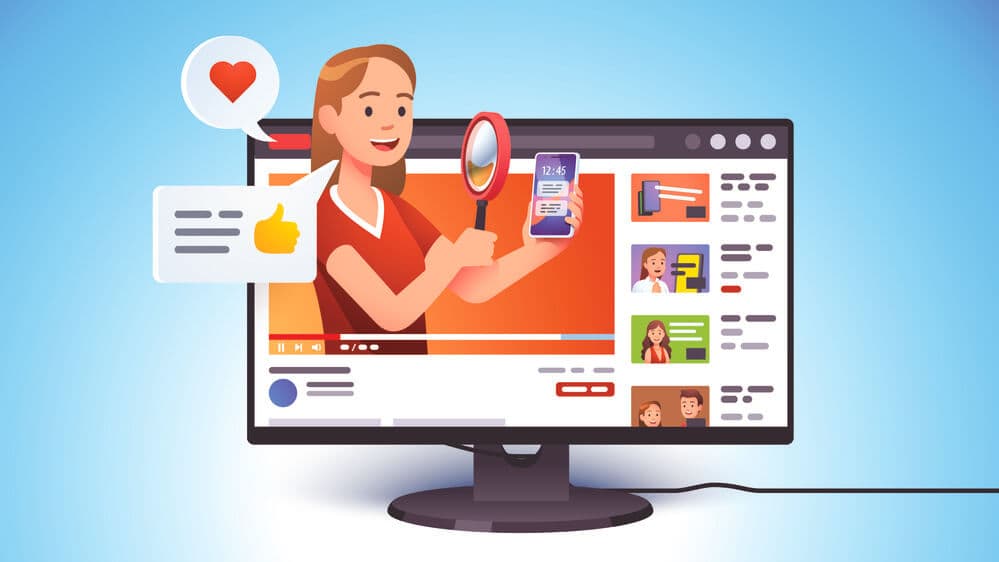
戦略を立てる
以下は YouTube で収益性の高い人気カテゴリーです
- 開封動画
- PC やガジェットのレビュー
- 生活の裏技、ハプニング映像、ペット動画
- 健康、運動、ビューティー、ファッション
- 海外、国内、地方のニュース
- 食レポ、レストランのレビュー、料理レシピ動画
次にあまり知られていないニッチなカテゴリーを挙げておきます。
このようにほとんどのテーマの動画が、実際には視聴者を引き付けることができる可能性を持っているということを理解しておいてください。チャンネルのテーマが特化されているほど、競合チャンネルは少なくなるため、初心者向きといえます。
- 旅行と移住 - 海外への旅行動画や、移住による海外での生活の様子
- おもしろ商品 - 一風変わった面白い商品の紹介
- ホームセキュリティ - 最新のサイバーセキュリティや不動産
- アート作品 - アート作品のパフォーマンスや、オンライン講座
- 災害予防 - 災害のために備える予防の知識や、病気の感染予防まで
- スピリチュアル、心の安定 - 不安やうつ病に対する知識や、心の安定をサポートする内容など
- コレクション - カード、ぬいぐるみ、切手、アンティークなど、人に自慢できるようなコレクション
どのようなテーマを選ぶにしても、自分が飽きてしまわないように、自分自身が楽しめるテーマにすることをおすすめします。そして、独自の視点で動画を作ることで、他の人とは違うユニークな要素を持つ動画を作成でき、そのテーマに興味がある人々をさらに引き付けることができます。
ヒント: テーマが決まったら、そのテーマに興味のある視聴者の傾向を知りましょう。深く視聴者を理解して最適なプランを立てましょう。
視聴者の見たいものを把握する
テーマを決めたら、そのテーマに関して自分は何が好きなのか、なぜそのテーマに興味を持っているのかを考えてみましょう。例えば、「視聴者が興味を持ちやすいから」、「自分が得意なことだから」、「視聴者に達成感を感じてもらうため」、「視聴者との一体感を感じてもらうため」、「旅行に行ったような気分を楽しんでもらうため」、「マイホームを建てることや、リフォームなどの喜びを感じてもらうため」など、自分が得られることと、視聴者が感じられることをいろいろ考えてみましょう。
逆に、選んだテーマにおいて、視聴者が不満や不安、困っていることや、不便に思っていることはなにかを考え、それを解決する手助けを提案することも1つの方法です。例えば、「お金のかかる高価なものを、DIY で手軽に作る方法を紹介」、「果物にアレルギーがある人のためのパイのレシピを紹介」、「最近の人気のトレンド紹介」などが挙げられます。いずれにしても、自分のチャンネルを見てくれる視聴者が何に関心を持っているのか、疑問に思っていることは何か、そして彼らの生活で困っていることは何かを見つけ出し、それを解決する内容を考えましょう。
ライバルを把握する
あなたの YouTube チャンネルを唯一無二にするためには、ライバルを知ることが重要です。
誰にでもライバルは存在し、全く同じテーマやカテゴリーではなくても、関連または類似したテーマで動画を作成している人はいます。
ライバルのことを知ることで、彼らのやり方や、どのように成功しているかを理解することができるようになります。それらのコンセプトやアプローチを自分のチャンネルに取り入れてみましょう。ライバルに倣うことは問題ありません。ただのコピーにならないようにだけ気を付けましょう。
また、ライバルのやり方でうまくいっていない部分も観察してみて下さい。テーマと実際の動画のギャップや、視聴者が求めるものとどのように違っているかなど、ライバルのギャップや弱点を理解することで、自分たちがどのように改善すればいいかを考え、ライバルを超えることができるようになります。
オリジナル性を出す
オリジナル性があるということはブランドでもあり、また、他のチャンネルと差別化し、あなたのチャンネルを際立たせるものになります。顔出しはするか、キャラクターを使うか、声は自分か、合成か、動画は実写か、イラストか、デザインや構成の表現方法など、独自のスタイルを確立することによって、魅力的なコンテンツを作成することができます。
- 適切なツールを使う - 最適な動画編集ソフト使用して、動画に自分のオリジナル性を表現することができます。どのようなスタイル、エフェクトを使うのがいいかなどを考えてみましょう。
- 一貫性を保つ - もしあなたが人を笑わせるのが得意なら、自然と見る人が笑ってくれるような動画を作成できます。もしあなたが理解しにくい概念を説明するのが得意なら、それを動画に活かして強みにしましょう。このような一貫性を保つことで個性を表現し、それが視聴者との信頼関係を築き、親しみやすくし、あなたのユニークなアプローチを好きな人々と一緒になってチャンネルを構築することができます。
- ブランディング - YouTube チャンネルを開設するにあたって、チャンネルのイメージを表すブランディングを考えることも重要になってきます。
たとえば YouTube チャンネル名は、ブランドのイメージを伝えるものであり、チャンネルの URL にも表示されます。
子供の頃に初めて設定したメールアドレスのハンドルネームのようにかんたんに決めるものではなく、あなたの選んだテーマやカテゴリーを反映したものである必要があります。
また、チャンネル名やチャンネルアイコンは、作成した動画全てに表示させるべきです。そして、あなたのプロフィールやチャンネルの説明文には、チャンネルの主旨や目的、概要などをわかりやすく説明し、視聴者が何を得られるのかを、なにを期待できるのかを明確に示すことが重要です。
動画を作成するには
さて、これで YouTube チャンネル開設の心得と戦略の部分は完了です。いよいよ実際にコンテンツの制作に取り掛かっていきましょう。まず、大きな概念として、映像制作には、3つのステップがあります。それがプリプロダクション、プロダクション、ポストプロダクションであり、これはプロの映像制作の現場でも同じです。
プリプロダクション - 事前準備、計画
プリプロダクションは計画段階です。ここでどのような動画を作るのかを計画・企画します。そこまで時間のかかる作業ではありませんが、計画をしないでぶっつけ本番で動画を作らないようにしましょう。以下に、視聴者を引き付ける動画を作るために力を注ぐ点をご紹介します。
- ストーリーを作る - 動画がどのように始まり、どのように展開され、そしてどのように終わるかを計画しストーリーを持たせるようにしましょう。できるだけ中身のある内容にして、ストーリーの意味を強くしていきましょう。
- アウトラインを書き出す - 動画のアウトラインを書き出すことで、実際の動画の長さや、構成を確認することができます。また、話が途中でそれて視聴者を混乱させないようにするのにも役立ちます。アウトラインだけでなく、より細かい台本を書いても構いません。カメラの前で自信を持って話すことができるように、やりたいテーマについて十分に調べると良いでしょう。
- ビデオ素材を選ぶ - カメラの前で話すだけの動画コンテンツよりも、観ている人を飽きさせないように、話していることに関連する素材を追加するといいでしょう。自分で素材を撮影する余裕がなければ、たくさんの動画素材を提供するストックサービスを利用することもできます。関連する映像を流しながら、声だけで説明しても構いません。タイトルや図形が動くモーショングラフィックスを取り入れるのも視聴者の目を引き付ける材料になります。なにを取り入れるにしても、自身のブランド、テーマ、そして視聴者にとって意味のあるものと選択しましょう。
- 一貫性を保つ - 動画の魅力度を上げるために様々な要素を取り入れるのは良いことですが、一貫性を保つことを忘れないでください。とはいえ、すべて同じような動画にする必要はなく、多少のバリエーションは必要です。チャンネルの運営が進み、時間が経つにつれて徐々にコンテンツのルックスやスタイルを進化させることができるように、柔軟性を持たせましょう。視聴者が再度チャンネルに戻ってきた時のためにも常に動画の見た目に一貫性を保ちましょう。
プロダクション
プロダクションは撮影の段階です。多くの新人 YouTuber にとって、このプロセスが一番楽しくワクワクする部分でもあります。というのも、ほとんどの人が YouTuber に憧れを抱いた時に想像するのが、この撮影の段階だからです。そして、YouTube のインフルエンサーとなり、スポンサーも付けば、本業の仕事を辞めてもいいくらいの収入が入ることを夢見ているかもしれません。

もしあなたが内向的であったり、恥ずかしがり屋であれば、この作業に少しストレスを感じるかもしれません。まずは撮影に慣れる練習をしてみましょう。何度か繰り返し練習することで、カメラが回り、監督が叫ぶ「アクション!」の掛け声で気持ちがぱっと切り替わり、思っている以上に落ち着いてできるようになります。
- 撮影機材・道具 - 撮影にどのような機材が必要なのか確認してみましょう。一眼レフカメラのような本格的なカメラがなければ、デジカメやスマホでも撮影できます。そして見た目を大きく左右するのが照明です。自然なライティングで顔や商品の映りをよくしましょう。テーマに沿った背景、または清潔感のある背景も大事です。そして、一番きれいなアングルで取れるようにカメラを固定する三脚、視聴者に聞こえやすい声を届けるためのマイクもあるとよりクオリティがアップします。また、機材だけでなく、背をもたれるたびにきしんで注意力を妨げるような音をだしてしまう椅子に普段座っているなら、撮影時にはそこにも十分気を付けてください。
関連記事:【初心者ガイド】YouTube 動画編集におすすめの機材 - 写真・動画撮影 - 写真や動画撮影の技術についてわざわざ学校に通う必要はありませんが、真剣に取り組みたいなら少なくとも基本的な知識は持っておきましょう。YouTube上にもたくさん撮影スキルを教えてくれる動画があります。カメラの使い方で知っておくべきことや、撮影の正しいアングル、初心者が失敗しやすい例などを学ぶことができます。
関連記事:【視聴率アップ】YouTube 向け動画の撮影方法 - オーディオ - オーディオは映像と同じくらいにとても重要です。高価なマイクを購入する必要はありませんが、撮影する動画に適したマイクを使うようにしましょう。例えば、カメラに映る人が歩き回りながら話すなら無線のピンマイクが適していますし、インタビューを行う場面では相手と自分の声の両方を拾える無指向性マイクが最適です。また、1つの方向からの声だけを集中して録音したい場合には、ショットガンマイクを使います。
関連記事:YouTube 動画向け音声編集のコツとおすすめ編集ソフト
そして、撮影の環境も作る動画に合わせてセッティングすることをおすすめします。楽しい動画を作るのに、ただの白い壁では少し味気ない印象を与えてしまいます。かといって、視聴者が話に集中できないほど主張してくるセットもやりすぎになってしまします。できればテーマと関連性があるものにしましょう。また、声をクリアに録音できるようにノイズのない静かな環境であることを確認してください。そして、できるだけ、あなたのチャンネルにある全ての動画において、同じ映像とオーディオの品質を保つようにしましょう。
関連記事:【DIY】YouTube 動画向け ホームスタジオ作り
ポストプロダクション
ポストプロダクションとは撮影後の編集の段階です。撮影した素材を使って思い通りに1つの作品に仕上げるには退屈で根気のいる作業になるかもしれません。しかし、適切なツールがあれば、楽しく自分の創造性を表現することができます。
もしもあなたが初心者で編集ソフトを持っていない場合は、YouTube の編集機能でも十分に動画編集を行うことができます。一方で、有料の編集ソフトであれば、豊富な編集ツールとチュートリアルを提供し、より魅力的で競争力の高い動画を作成することができます。そして、その中間にもたくさんの選択肢があります。
- 編集ソフト - まずはお使いのパソコンの OS が Windows なのか Mac なのかで対応している編集ソフトを選びましょう。また、スマホで動画を撮ってすぐに編集ができるというメリットから、スマホアプリを検討するのも良いでしょう。
関連記事:スマホでYouTube動画を編集するには&おすすめアプリ - オーディオ - 動画編集に置いて、オーディオも同じようにとても重要な要素になってくるため、オーディオ編集の自由度も高い編集ソフトを選ぶようにしましょう。ノイズを除去してクリアなサウンドに修正できる機能があり、エフェクトを追加でき、ナレーション録音をかんたんに行え、さらにロイヤリティフリーの音楽素材もあると便利です。動画の BGM に関しては、YouTube は厳格な著作権保護とコンプライアンスポリシーがあり、使用許諾を受けていないオーディオを使用した場合、動画の削除をすることになる場合もあります。
関連記事:【著作権ガイド】YouTube 動画に音楽を使用するには - エフェクト - 一般的な YouTube の動画ではエフェクトは多用する必要はありませんが、オープニングとエンディングに凝った演出をするチャンネルも多く存在します。その際にエフェクトを使用して人目を引き付ける映像を作成できるかも、編集ソフト選びの基準になります。ブランディングの一部として、オープニングとエンディング以外にも、チャンネル開設時にタイトルの出し方、デザインのスタイル、色の使い方などを決めて、エフェクトを作成し、一貫したスタイルをチャンネルの動画に適用するのは、視聴者にあなたのチャンネルを容易に認識させることにつながります。
関連記事: YouTube 動画編集のやり方と動画の作り方【初心者向けガイド】
ヒント: エフェクトやデザインに時間をかけすぎると、抜けられない沼にはまってしまう可能性があるので、チャンネル開設時の編集スケジュールは少し多めに時間を割くようにしましょう。
動画編集ソフト選びの参考記事:
YouTube 動画編集におすすめの動画編集ソフト 6選
Windows 向け動画編集ソフトの参考記事:
【無料】おすすめ動画編集ソフト10選 Windows 向け
iPhone / Android 向け動画編集アプリの参考記事:
動画編集アプリ おすすめ10選【iPhone / Android 対応】
オープニングムービー作成の参考記事:
YouTube オープニングの作り方とおすすめツール
YouTube に公開する前に
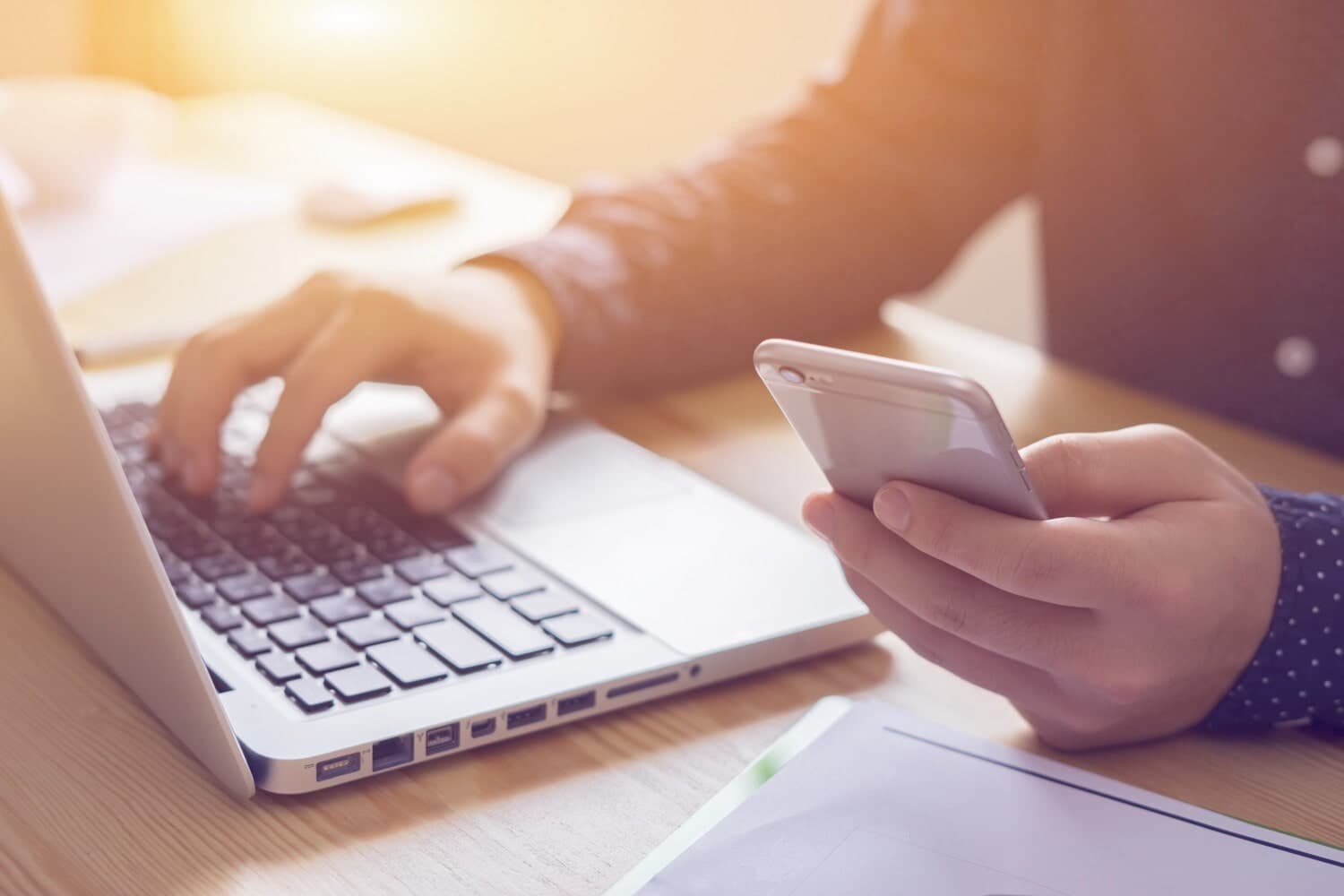
さて、いよいよ YouTube に公開する段階に来ました。ここでは公開ボタンをクリックする前に確認すべきチェックリストをご紹介します。
- ロボット検索のためのコンテンツ最適化 - 動画をアップロードする際に、YouTube があなたの動画を分類し、視聴者から見つけやすくするための詳細設定を行いましょう。主に、カテゴリーを設定したり、動画の中で登場するキーワードをタグに追加すると効果的です。人によっては、検索エンジン最適化のために SEO にとらわれてしまう人もいますが、アルゴリズムロボット側があなたのチャンネルや動画がどのようなものなのかを知っていることも重要であり、適切なターゲット層に届くようにしてくれます。
- 視聴者のためのコンテンツ最適化 - ロボット検索のための最適化だけでなく、見ている人にも動画の内容を理解してもらうために、偽りのない適切なタイトルと概要欄の説明文も大切です。ここでは視聴者がこの動画に何を期待するかを考えて書くとよいでしょう。タイトルと概要欄は視聴者との信頼を築くだけでなく、ロボット検索がより多くの適切なターゲット層をあなたのチャンネルに引き寄せるのにも役立ちます。
動画の内容をわかりやすく表現したサムネイル画像も大事です。
検索結果に自分の動画と同じような内容の他の動画が出てきた場合、サムネイルがわかりやすい動画のほうが、視聴者を引き付け、クリックを誘導させることができます。
動画のタイトルの付け方 についての参考記事:
YouTube 動画のタイトルの付け方
おすすめのサムネイル画像 についての参考記事:
再生回数・登録者数増やすには?【チャンネル運営13のコツ】
関連記事:【初心者ガイド】YouTube に動画をアップロードするには
動画を成長させるには

YouTube に動画をアップロードしたら、ここからチャンネルの成長を確実にするためのメンテナンス作業が始まります。
ここでは、普段から習慣にしておくとよいいくつかの項目をご紹介します。
- コメント - 公開した動画についたコメントを定期的にチェックしてみましょう。特に最近の動画や人気のある動画をチェックするといいです。コメントで質問があれば、それに答えることによって、視聴者はあなたがコメントを見てくれていて返事をしてくれることを感じられ、エンゲージメントを高めることができます。
- シェア - 公開した動画をより多くの人に見てもらえるようにマーケティングを行いましょう。Twitter や Facebook などのソーシャルメディアにシェアしたり、他の YouTuber と共同で作業している場合は、クロスプロモーションのためにお互いに動画を紹介し合うのもいいでしょう。自分のホームページやブログを持っている場合は、自分のサイトで最新の動画を宣伝することもできます。YouTube の動画を広める機会はたくさんあり、チャンネルを成長させる戦略を立てていきましょう。
- 支持を求める - YouTube は、チャンネル登録者、再生回数、高評価(いいね)であなたのチャンネルを評価するので、できるだけ視聴者にこれらのサポートをしてもらいましょう。視聴者が動画を見終わる前に、チャンネル登録と高評価をしてもらい、再生回数を伸ばすために友達などにシェアをしてもらうように呼びかけましょう。また、自分の別の動画をおすすめして見てもらうことも効果的です。
- 分析を行う - 視聴者からのフィードバックを活用することは、学び、成長につながります。否定的なコメントはフィードバックではないので無視して構いません。また、YouTube は分析ツールを提供しているので、これを使って、自分の動画がどのように機能しているかを知ることができ、今後の動画制作の計画を調整したり、変更したりすることができます。柔軟性を持ち、得た情報をうまく活用して対応することが YouTuber にとって大切な要素になります。
おすすめ記事:【YouTube】 再生回数・登録者数増やすには?【チャンネル運営13のコツ】
まとめ
この記事をご覧になっているみなさんは、人気の YouTuber になってみたいという興味と情熱を持っていると思います。そしてここまで読んでいただいたことで、以下に挙げる人気の YouTuber になるための知識と、必要なツールに対する理解を持っていることになります。
YouTube というプラットフォームの人気の理由を知ることで、その土俵で自分の興味のある分野のチャンネルとコミュニティを作り上げ、参入することができます。あなたの独自性の高いコンテンツを作成することで、適切なターゲット層に届けることができます。チャンネルの計画と、公開後のメンテナンスの重要性、そして、クリエイティブで関連性の高いコンテンツと、その重要性についての高いレベルの知識を持っています。
また、必要な機材や選び方についても学びました。動画編集ソフトは、あなたの作り出す動画コンテンツの見た目を大きく左右し、YouTube チャンネル成功につながる大事な支えとなるものです。さらにエンゲージメント、再生回数、共有を通じてチャンネルを収益化し、成長させるということも覚えておいてください。
YouTube チャンネルを成長させ、YouTube で人気を勝ち取るには、視聴者に発見しやすいようにしていくことと、視聴者やコミュニティのニーズに合わせて柔軟に対応し、成長し、進化していくことです。
最後に、YouTube チャンネルを始めたら初心を忘れずに運営を続けていってください。そして、私たちサイバーリンクをタグ付けしていただけると幸いです。
サイバーリンクブログのその他の記事は ブログ一覧 からご覧いただけます。




